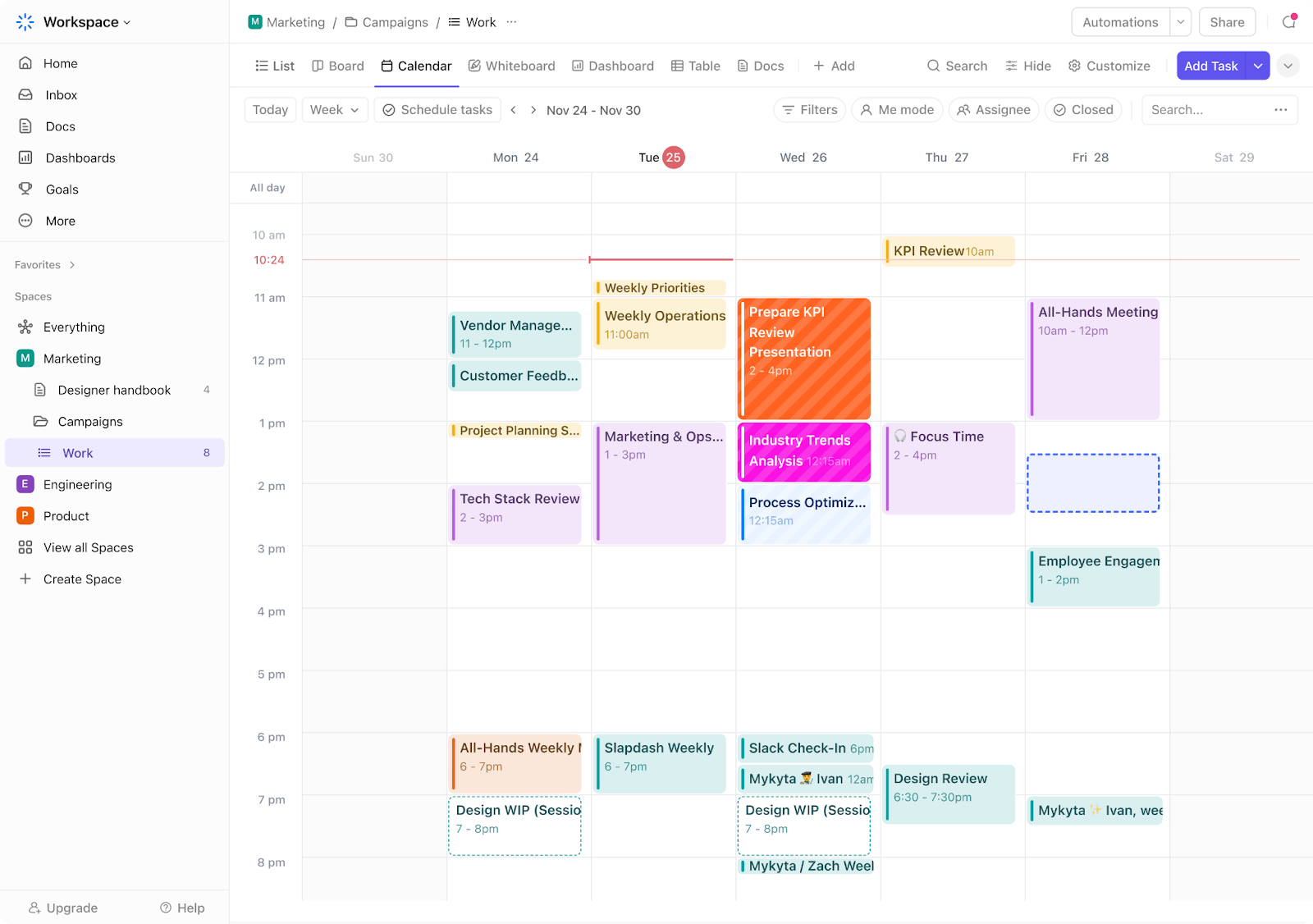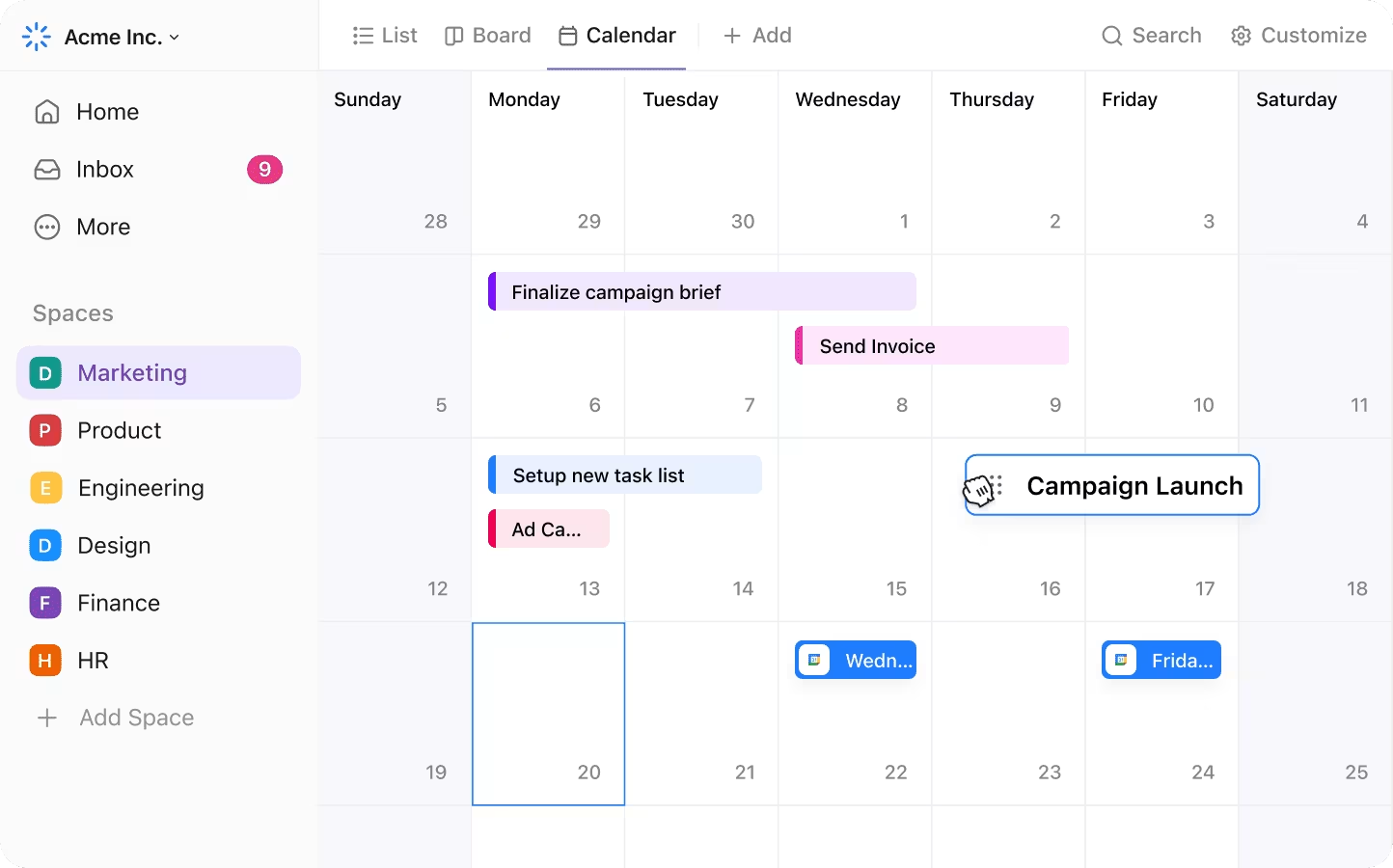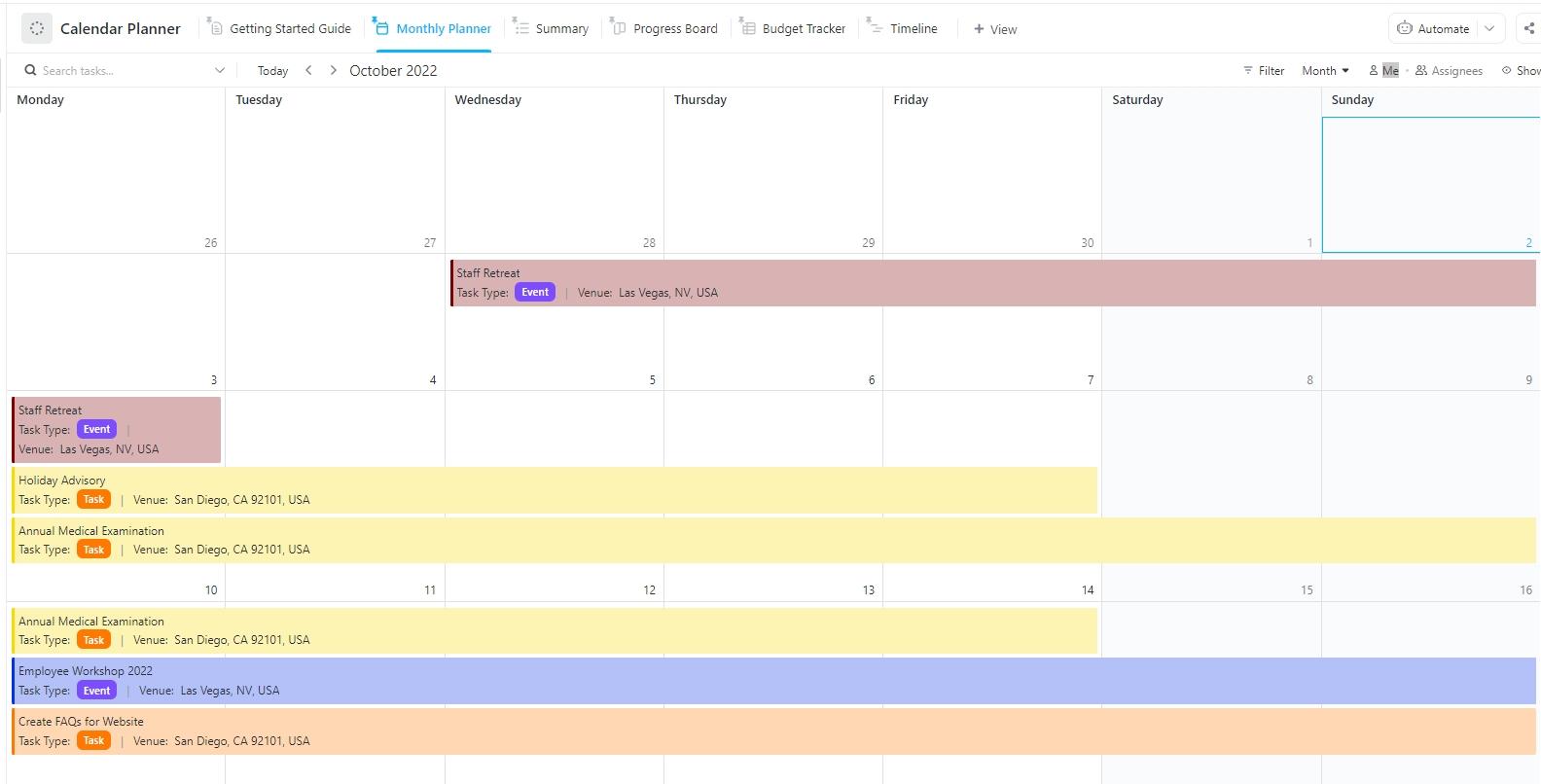Kiedy otwierasz kalendarz w poniedziałek rano, widzisz ścianę identycznych bloków wydarzeń — nie masz pojęcia, co jest pilne, co osobiste, a co wymaga głębokiej koncentracji.
Brzmi znajomo? Kiedy wszystko wygląda tak samo, wszystko wydaje się takie samo, a to prosta droga do wypalenia.
Kalendarz z kodami kolorystycznymi to zmienia. Przekształca harmonogram w wizualną mapę, na której priorytety są wyraźnie zaznaczone, kontekst jest jasny, a zarządzanie czasem jest łatwiejsze
W tym poście na blogu pokażemy, jak skonfigurować i zarządzać kalendarzem z kodami kolorami za pomocą ClickUp. Zaczynamy!
Czym jest kalendarz z kodami kolorami?
Kalendarz z kodami kolorami to wizualny system planowania, w którym różne kolory oznaczają określone kategorie, zadania lub priorytety.
Zamiast przeglądać harmonogram jako jednolitą listę wydarzeń, notatki i kalendarze oznaczone kolorami dzielą go na intuicyjne, łatwo rozpoznawalne segmenty.
Na przykład kolor niebieski może oznaczać spotkania, zielony czas wolny, czerwony terminy, a żółty pracę twórczą. Niezależnie od tego, czy jest to kalendarz cyfrowy, czy fizyczny, ta metoda zapewnia przejrzystość, która pomaga skutecznie ustalać priorytety pracy.
Zalety kalendarza oznaczonego kolorami
- Poprawia przejrzystość i zmniejsza zmęczenie umysłowe: Twój mózg przetwarza niektóre kolory szybciej niż tekst, dzięki czemu łatwiej jest zrozumieć harmonogram na pierwszy rzut oka. Zmniejsza to błędy w planowaniu i obciążenie poznawcze związane z przeglądaniem wszystkich wpisów w kalendarzu 💙
- Zwiększa koncentrację i płynność przejść: Gdy zadania są pogrupowane według kolorów, łatwiej jest zachować koncentrację i przechodzić między czynnościami bez utraty tempa. Kolory wpływają na emocje i procesy poznawcze, więc użycie odpowiednich kolorów może sygnalizować pilność, wskazywać priorytety lub tworzyć poczucie spokoju 💚
- Ujawnia równowagę (lub jej brak): Szybki rzut oka na tydzień pozwala stwierdzić, czy jesteś przeciążony, czy niewyspany. Zbyt wiele bloków o wysokim priorytecie (często oznaczonych na czerwono) może sygnalizować wypalenie, a brak czasu na regenerację (kolor zielony lub niebieski) może oznaczać, że zaniedbujesz dbanie o siebie 💛
- Wsparcie dla lepszego szacowania czasu: Widoczność powtarzających się wzorców pomaga śledzić, ile czasu faktycznie zajmują zadania, a nie tylko ile czasu Twoim zdaniem powinny zająć. Dzięki temu planowanie na przyszłość staje się bardziej realistyczne ❤️
- Inteligentniejsze zarządzanie czasem: Wizualne mapowanie kategorii, takich jak spotkania, praca wymagająca skupienia, zadania administracyjne i odpoczynek, za pomocą bloków czasowych pomaga wykrywać nierównowagę i wprowadzać strategiczne zmiany w celu poprawy wydajności i samopoczucia 💜
🧠 Ciekawostka: Pomysł wykorzystania systemu oznaczeń kolorami do organizacji czasu sięga starożytnych cywilizacji. Na przykład Majowie mieli złożony system kalendarza, w którym różne kolory oznaczały konkretne dni i miały znaczenie religijne.
Jak utworzyć kalendarz z kodami kolorami w ClickUp
Chociaż wiele kalendarzy online oferuje wsparcie dla kodowania kolorami w celu organizacji kalendarza, większość z nich ma ograniczone możliwości planowania.
Właśnie tym wyróżnia się ClickUp.
Kalendarz ClickUp wykorzystuje sztuczną inteligencję AI do planowania idealnego harmonogramu na podstawie zadań, wydarzeń i celów.
Każdego ranka otrzymujesz spersonalizowany plan, który dostosowuje się do Twojego obciążenia pracą i preferencji w ciągu dnia. Spotkania? Nie ma problemu. Łączy się z Zoom, Google Meet i Microsoft Teams, dzięki czemu możesz dołączyć bezpośrednio z kalendarza AI.
Zadania są automatycznie oznaczane kolorami na podstawie różnych parametrów. Jednak dla tych, którzy chcą pobawić się kolorami, przedstawiamy widok kalendarza ClickUp!
ClickUp to kompleksowa aplikacja do pracy, która łączy zarządzanie projektami, zarządzanie wiedzą i czat — wszystko to dzięki sztucznej inteligencji, która pomaga pracować szybciej i mądrzej.
Oferuje ponad 15 konfigurowalnych widoków, ale to widok kalendarza ClickUp przyciąga uwagę, jeśli chodzi o wizualne planowanie. Pozwala planować zadania w wielu przestrzeniach, filtrować je według osoby przypisanej lub priorytetu oraz przeciągać i upuszczać w celu zmiany harmonogramu w ciągu kilku sekund.
Poniżej znajduje się przewodnik krok po kroku, jak stworzyć wysoce funkcjonalny kalendarz z kodami kolorystycznymi w ClickUp.
Krok 1: Skonfiguruj widok kalendarza
W ClickUp przejdź do przestrzeni, folderu lub listy, w której chcesz skonfigurować kalendarz.
Kliknij przycisk + Widok, wybierz Kalendarz, dodaj nazwę kalendarza i ustaw widoczność (publiczna lub prywatna).
💡 Przyjazna wskazówka: Wykorzystaj psychologię kolorów, aby dopasować każde zadanie do energii, jakiej wymaga. Przypisz odważne kolory, takie jak czerwony lub pomarańczowy, do zadań wymagających dużej koncentracji, a chłodniejsze odcienie, takie jak niebieski lub zielony, do zadań wymagających spokoju lub kreatywności. Potraktuj to jako trening umysłu, aby rozpoznawał tryb, w którym musisz się znaleźć, zanim jeszcze zaczniesz wykonywać zadanie.
Po utworzeniu widoku kalendarza kliknij przycisk Dostosuj w prawym górnym rogu. Otworzy się panel, w którym możesz skonfigurować sposób wyświetlania zadań w kalendarzu.
Upewnij się, że zadania mają daty rozpoczęcia i/lub terminy, aby pojawiały się w widoku kalendarza. Możesz również przełączać opcje, takie jak:
- Pokaż podzadania
- Pokaż zadania ze wszystkich list
- Wyświetl przyszłe powtarzające się zadania (dostępne w planach płatnych)
Krok 2: Wybierz metodę kodowania kolorami
Istnieją trzy podstawowe sposoby oznaczania zadań kolorami w widoku kalendarza. Aby uzyskać dostęp do tych opcji, dotknij Opcje układu.
Oto dostępne opcje:
Kolory według statusu
- W panelu Dostosuj wybierz opcję Kolor według → Status
- Każde zadanie zostanie oznaczone kolorem odpowiadającym jego aktualnemu statusowi, np. „Do zrobienia”, „W trakcie” lub „Zakończone”
- Kolory statusów można dostosować w ClickApps > Statusy zadań
Kolory według listy nadrzędnej
- Wybierz Kolor według → Lista
- Jest to przydatne, gdy kalendarz obejmuje wiele projektów lub działów
- Aby zmienić kolor listy, otwórz menu z trzema kropkami obok nazwy listy i wybierz nowy kolor
Kolor według listy rozwijanej Niestandardowe pole
- Jest to najbardziej elastyczna metoda. Wybierz Kolor według → [Twoje niestandardowe pole listy rozwijanej]
- Dzięki temu możesz oznaczyć kalendarz kolorami na podstawie kategorii, takich jak typ zadania, poziom priorytetu lub dział
- Najpierw musisz utworzyć i skonfigurować niestandardowe pole listy rozwijanej (omówimy to w dalszej części)
📖 Przeczytaj również: Najlepsze darmowe szablony list zadań do zrobienia dla projektów od ClickUp
Krok 3: Opracuj klucz kolorów
Przed szczegółowym omówieniem wykorzystania kolorów należy utworzyć klucz kolorów, który będzie służył jako standardowe odniesienie. Przypisz jasne znaczenia do każdego koloru.
Na przykład:
🔴 Czerwony: Wysoki priorytet lub pilne
🟡 Żółty: W trakcie
🟢 Zielony: Zakończone
🔵 Niebieski: Spotkania lub zadania administratora
🟣 Fioletowy: Elementy do przeglądu
Dodaj klucz do przypiętego dokumentu ClickUp, umieść go w powtarzającym się zadaniu referencyjnym lub wklej w opisie widoku kalendarza, aby każdy miał do niego łatwy dostęp.
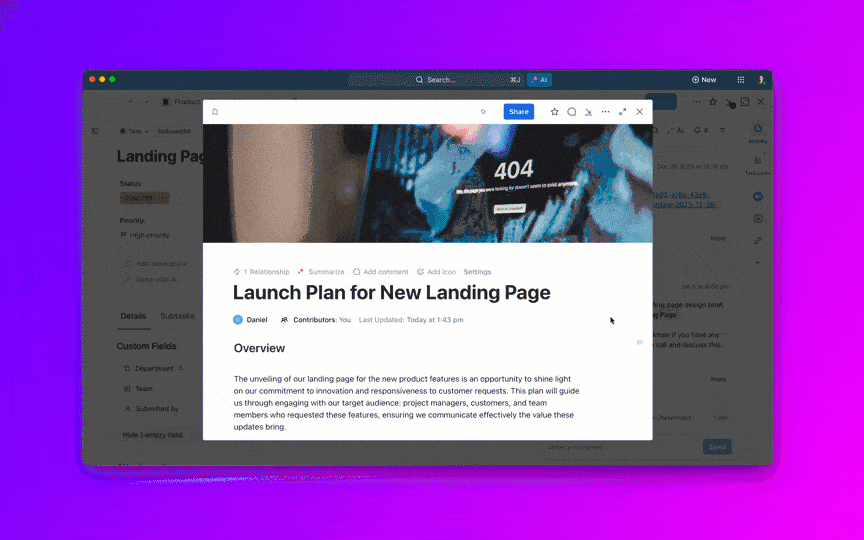
Używaj tej samej logiki kolorów we wszystkich widokach, listach i dla wszystkich użytkowników. Zmniejsza to zamieszanie i zwiększa wydajność podczas przeglądania zadań.
🔍 Czy wiesz, że... Szpitale często stosują kolorowe oznaczenia harmonogramów pracy lekarzy i pielęgniarek, aby usprawnić opiekę nad pacjentami. Na przykład kolor czerwony może oznaczać dyżury chirurgiczne, a zielony wizyty pacjentów ambulatoryjnych.
Krok 4: Dodaj i skonfiguruj pola niestandardowe w celu szczegółowej segmentacji
Lista rozwijana niestandardowych pól ClickUp zapewnia jeszcze większą kontrolę nad wyglądem zadań w widoku kalendarza. Są one szczególnie przydatne, gdy chcesz oznaczyć kolorem coś bardziej szczegółowego niż status lub lista.
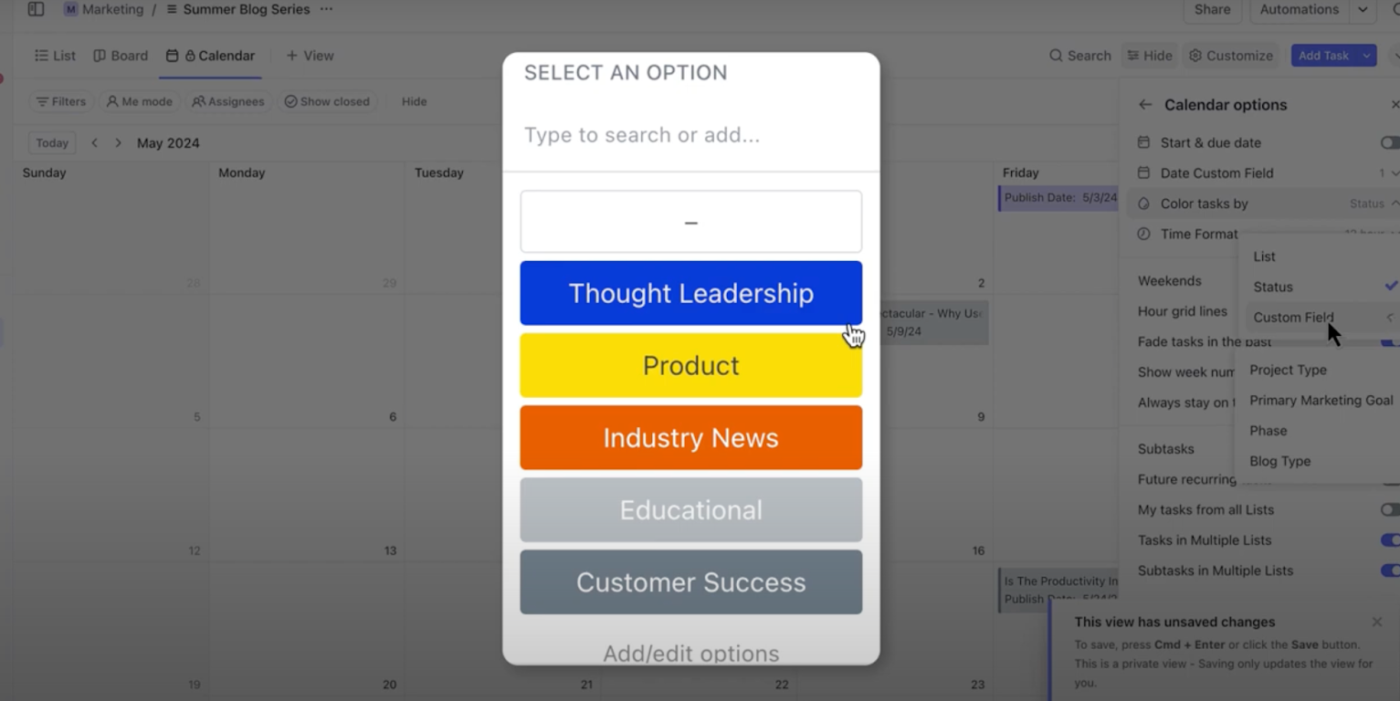
- Utwórz pole listy rozwijanej
Otwórz dowolną listę, kliknij + Dodaj pole i wybierz Lista rozwijana. Nazwij pole zgodnie z jego przeznaczeniem — przykładowe nazwy to „Typ zadania”, „Faza projektu” lub „Priorytet”
- Dodaj opcje i przypisz im kolory
Dodaj indywidualne wartości listy rozwijanej i przypisz każdej z nich kolor. Jeśli wybierzesz to pole w ustawieniach Kolor według , zostaną one bezpośrednio odzwierciedlone w Twoim kalendarzu.
- Zastosuj wybrane pozycje z listy rozwijanej do zadań
Podczas tworzenia lub edycji zadań użyj pola listy rozwijanej, aby przypisać odpowiednią etykietę. Wybrany kolor pojawi się w widoku kalendarza, dzięki czemu układ będzie spójny wizualnie i przejrzysty.
🔍 Czy wiesz, że? Badanie terenowe dotyczące wizualizacji w kalendarzu dotyczyło wpływu różnych elementów wizualnych, w tym kolorów, na użyteczność kalendarza. Chociaż niektórzy uczestnicy uznali, że zbyt wiele kolorów jest przytłaczające, wielu stwierdziło, że pomaga im to szybko rozróżnić rodzaje wydarzeń.
Krok 5: Zapisz i korzystaj z niestandardowego kalendarza
Po wybraniu odpowiedniej metody „Koloruj według” i skonfigurowaniu widoczności zadań kliknij Zapisz widok, aby zablokować ustawienia. Spowoduje to zablokowanie układu, filtrów i ustawień kolorów, dzięki czemu w dowolnym momencie będziesz mógł powrócić do dokładnie tego samego widoku.
Stamtąd możesz uzyskać do niego dostęp z paska bocznego i ponownie wykorzystać go jako skoncentrowany, oznaczony kolorami harmonogram pracy z domu, kiedy tylko zajdzie taka potrzeba.
📮 ClickUp Insight: Prawie 35% pracowników umysłowych uważa poniedziałek za najmniej produktywny dzień tygodnia. Przyczyniają się do tego nagromadzone e-maile, wiadomości i nowe priorytety, które pojawiają się podczas poniedziałkowych spotkań.
A co, gdybyś mógł zebrać wszystkie poniedziałkowe aktualizacje, zadania, spotkania i e-maile w jednej platformie i zająć się nimi za jednym zamachem? ClickUp, aplikacja do pracy, która ma wszystko, łączy to wszystko, dzięki czemu możesz planować, komunikować się i realizować zadania bez przełączania się między narzędziami.
📖 Przeczytaj również: Recenzja kalendarza Amie: funkcje, ceny i opinie użytkowników
Najlepsze praktyki dotyczące zarządzania kalendarzem oznaczonym kolorami
Kalendarz z kodami kolorami jest tak skuteczny, jak system, który za nim stoi. Oto kilka najlepszych praktyk dotyczących zarządzania kalendarzem z kodami kolorami:
Zdefiniuj spójną kolorystykę
Przypisz określone kolory do poszczególnych kategorii, takich jak spotkania, terminy, czas osobisty i praca nad projektami, aby stworzyć wizualny skrót. Upewnij się, że schemat kolorów jest spójny we wszystkich kalendarzach, aby uniknąć nieporozumień.
Limit liczby kolorów
Trzymaj się ograniczonej palety, aby nie przeładować kalendarza; zazwyczaj wystarczy 4-6 kolorów. Wybierz kolory, które są łatwe do rozróżnienia na pierwszy rzut oka, unikając podobnych odcieni.
Używaj kontrastowych kolorów dla elementów o wysokim priorytecie
Przypisz jaśniejsze lub bardziej żywe kolory do zadań o wysokim priorytecie, aby łatwo przyciągały uwagę. Zarezerwuj mniej nasycone kolory dla zadań o niższym priorytecie lub elastycznych.
Regularnie aktualizuj swój kalendarz
Co tydzień zarezerwuj czas na przegląd i aktualizację kalendarza, upewniając się, że wszystkie kolory są aktualne i odpowiednie. W razie potrzeby dostosuj i przypisz kolory, aby odzwierciedlić zmiany priorytetów lub kategorii.
💡 Wskazówka dla profesjonalistów: Masz spotkania jedno po drugim i nie masz czasu, aby zapisać to, co uzgodniłeś? AI Notetaker ClickUp dołącza do rozmów w Zoom, Google Meet lub Microsoft Teams, rejestruje rozmowę i przekazuje Ci zestawienie w punktach zawierające zadania, terminy i decyzje.
Co pozostaje Ci do zrobienia? Przypisz kolor, umieść w kalendarzu i przejdź dalej.
Włącz czas osobisty i przerwy
Używaj różnych kolorów do oznaczania czasu osobistego lub przerw, aby zachować wyraźną granicę między pracą a życiem prywatnym.
Synchronizuj z urządzeniami
Upewnij się, że Twój kalendarz z kodami kolorami jest zsynchronizowany na wszystkich urządzeniach, aby zapewnić stały dostęp i aktualizacje. Sprawdź kompatybilność z aplikacjami, których używasz, aby zachować jednolitość kodowania kolorami.
Przeszkol swój zespół (jeśli dotyczy)
Jeśli kalendarz jest udostępniony zespołowi, upewnij się, że wszyscy rozumieją schemat kolorów i jego znaczenie. Zapewnij krótki przewodnik, który pomoże członkom zespołu szybko zinterpretować kalendarz.
Wykorzystaj funkcje kalendarza
Skorzystaj z funkcji kalendarza, takich jak przypomnienia i powtarzające się wydarzenia, aby uzupełnić strategię kodowania kolorami. Wyróżnij najważniejsze terminy lub wydarzenia, używając zarówno kodowania kolorami, jak i powiadomień, aby dodatkowo je podkreślić.
💡 Wskazówka dla profesjonalistów: Użyj ClickUp Brain do automatycznego generowania opisów, tytułów lub podziałów zadań podczas konfigurowania tygodniowego lub miesięcznego kalendarza oznaczonego kolorami. Może on również analizować aktualne obciążenie pracą i sugerować bardziej efektywny podział czasu w oparciu o pilność zadań, obciążenie zespołu i powtarzające się trendy.
Wykorzystaj w pełni kalendarz z kodami kolorami
Oto kilka najlepszych praktyk, które pozwolą Ci w pełni wykorzystać kalendarz z kodami kolorami w ClickUp:
- Kwartalna kontrola systemu: co trzy miesiące sprawdzaj zasady kodowania kolorami, aby upewnić się, że nadal odpowiadają one aktualnemu cyklowi pracy, priorytetom i strukturze zespołu. Usuń nieaktualne kategorie i dostosuj je w razie potrzeby
- Połącz z filtrami, aby uzyskać precyzję: Używaj filtrów wraz z kodowaniem kolorami — według osoby przypisanej, terminu, etykiety lub priorytetu — aby tworzyć bardzo szczegółowe widoki. Pomaga to wyodrębnić istotne zadania bez zmiany całej struktury kalendarza
- Wykorzystaj szablony: Zastosuj szablony kalendarzy miesięcznych, aby wstępnie ustrukturyzować powtarzające się cykle pracy związane z planowaniem. W przypadku planowania zadań codziennych zacznij od szablonu harmonogramu, aby szybko uporządkować i oznaczyć kolorami rutynowe zadania bez konieczności ponownego tworzenia układów za każdym razem
Na przykład, wyobraź sobie, że Twój poniedziałek jest całkowicie zajęty. Kalendarz ClickUp przegląda listę zadań i harmonogram pracy z domu, a następnie tworzy plan, który blokuje czas na najbardziej pilne zadania. Mniej pilne zadania są przenoszone na później w tygodniu, a szybka synchronizacja zespołu jest planowana, gdy wszyscy są dostępni.
Szablon kalendarza ClickUp
Kiedy praca staje się gorączkowa, prosty kalendarz nie wystarcza. Potrzebujesz niezawodnego systemu, który śledzi terminy, zapewnia spójność działań zespołu, pomaga skutecznie ustalać priorytety i dostosowuje się do zmian. Szablon kalendarza ClickUp został stworzony właśnie do tego celu.
Oto kilka zalet korzystania z tego szablonu:
- Podziel projekty na łatwe do wykonania kroki: Podziel złożone inicjatywy na mniejsze zadania i rozłóż je w kalendarzu
- Śledź kluczowe daty: Uzyskaj przejrzystą oś czasu, aby planować i monitorować postępy za pomocą kamieni milowych i terminów
- Łatwo dostosowuj plany w miarę zmiany priorytetów: przeciągaj i upuszczaj zadania w kalendarzu, co ułatwia aktualizowanie planów w czasie rzeczywistym
- Współpraca z zachowaniem przejrzystości: przydzielaj obowiązki, ustaw przypomnienia i dbaj o to, aby Twój zespół był zgrany i dążył do wspólnych celów
🔍 Czy wiesz, że... Teoria chronotypów mówi, że wszyscy mamy naturalne wzorce energetyczne — niektórzy najlepiej myślą rano, a inni osiągają szczyt formy po południu. Dlatego zmuszanie wszystkich do pracy w tym samym rytmie od 9 do 17 nigdy nie działa.
Cyfrowe kalendarze zapewniają elastyczność pracy dostosowaną do Twojej energii. Kolorowe oznaczenia rodzajów zadań ułatwiają planowanie w okresach największej energii.
💡 Wskazówka dla profesjonalistów: Połącz kalendarz Microsoft Outlook z ClickUp, aby zsynchronizować zadania i spotkania. Zacznij od synchronizacji jednokierunkowej, pobierając kanał kalendarza ClickUp (URL ICS) i dodając go do Outlooka. Wszystkie zaplanowane zadania będą widoczne w Outlooku.
Ułatw zarządzanie czasem dzięki ClickUp
Dzięki planowaniu oznaczonemu kolorami zrobiłeś pierwszy krok w kierunku uporządkowania kalendarza. Ale dzięki ClickUp Twoje zarządzanie czasem wchodzi na jeszcze wyższy poziom.
Kalendarz ClickUp ułatwia automatyczne blokowanie czasu i planowanie ważnych zadań zgodnie z priorytetami. W połączeniu z interaktywnym widokiem kalendarza możesz wizualizować zadania i zarządzać nimi w układach dziennym, tygodniowym lub miesięcznym.
Filtruj według osoby przypisanej, etykiety lub priorytetu i szybko zmieniaj harmonogram za pomocą prostej funkcji przeciągania i upuszczania.
Potrzebujesz pomocy na start? ClickUp oferuje również szablony, które ułatwiają ustawienia.
Zarejestruj się w ClickUp już dziś za darmo!